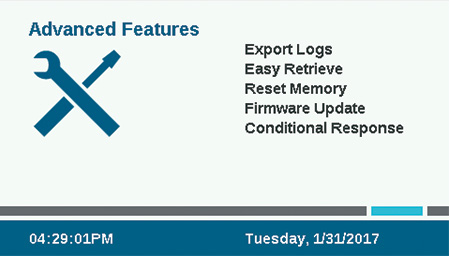
Exportar relatórios
Para fins de arquivamento ou ajuda na resolução de problemas, os relatórios podem ser exportados em um formato de texto simples para o cartão SD interno na unidade frontal.
Clique no campo Nome do Arquivo e insira um nome exclusivo para ele.
Selecione as opções dos tipos de relatório desejados.
Selecione e clique no botão Exportar Relatórios para salvar o arquivo no cartão SD. O cartão pode ser inserido em um computador ou em outro dispositivo que tenha leitor de cartão SD, e pode ser salvo ou enviado para outro local.
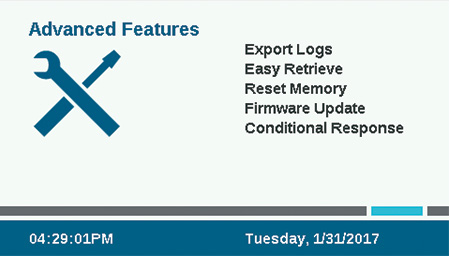
Easy Retrieve
Salva a configuração atual do controlador para que ela possa ser restaurada em uma data futura. Este recurso é especialmente inteligente e útil após uma longa configuração de operações de vazão, pois todas as informações podem ser restauradas a partir do arquivo de backup.
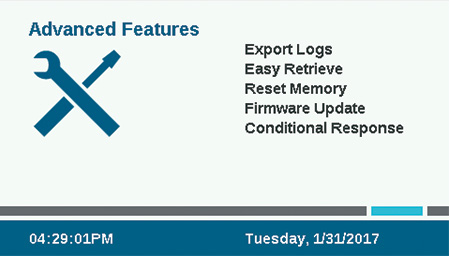
Memória do controlador: somente é possível salvar uma configuração na memória do controlador, e ela será mantida até que você faça alterações e crie um novo backup do Easy Retrieve no futuro. Ela pode ser restaurada a qualquer momento com a opção Restaurar. Ao fazer isso, o controlador terá a configuração do último backup do Easy Retrieve.
Arquivo de cartão SD: você pode também salvar os backups do Easy Retrieve no cartão SD com o leitor de cartão da unidade frontal (o cartão deve estar instalado). Você poderá também restaurar os backups do Easy Retrieve salvos no cartão SD.
Ao salvar no cartão SD, você deve dar um nome ao arquivo. Clique para selecionar o Nome do Arquivo, e um teclado aparecerá na tela. Insira o nome do arquivo e, quando concluir, selecione Pronto no teclado.
Com o cartão SD, você pode salvar quantos backups couberem no cartão, contanto que dê nomes diferentes para os arquivos. Para restaurar qualquer backup que esteja no cartão, insira o nome correto do arquivo. O cartão SD não exibe a lista de arquivos salvos. Por isso, lembre-se de inserir o nome do arquivo exatamente como foi salvo no cartão.
Resetar a memória
Às vezes é melhor apagar os dados do controlador e recomeçar tudo do início. Há várias opções de redefinição.
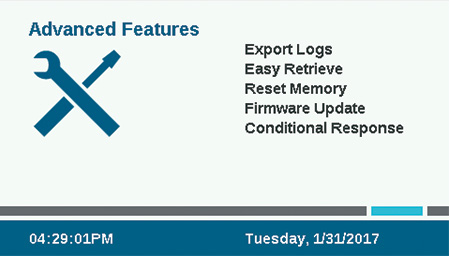
Todos os programas e dispositivos: apaga todos os programas e todas as configurações do dispositivo, mas mantém os totais de vazão inalterados.
Isso exigirá a reprogramação completa de todos os dispositivos, configurações de vazão e programações de irrigação.
Totais de vazão: limpa o histórico do total de vazão e redefine tudo para 0.
Marque os itens que deseja apagar e pressione Apagar. O controlador pedirá a confirmação antes de apagar os dados.
Atualização de firmware
O ACC2 pode ser atualizado sempre que uma nova versão do sistema operacional ou de qualquer módulo interno for lançada. Essas atualizações geralmente ficam disponíveis em www. hunterindustries.com, ou são enviados por e-mail. Recomensamos deixar sempre o controlador atualizado.
Copie os arquivos de atualização para um cartão SD compatível e insira-o no leitor de cartão.
No menu de Configurações, selecione Atualizações de Firmware. O controlador irá detectar e exibir as atualizações disponíveis no cartão.
Pressione a tecla Atualizar para que os arquivos sejam copiados para o controlador. Aguarde até que a reinicialização automática seja concluída. Depois disso, o controlador estará atualizado.
Após a atualização ser iniciada, não desligue a alimentação do controlador ou da unidade frontal. Isso pode causar danos.
Resposta condicional
A Resposta Condicional permite ativar reações a vários sensores ou a outras condições. Ela pode ser utilizada para:
- Iniciar um setor, grupo ou programa de acordo com as informações de um sensor
- Alternar as saídas P/MV de acordo com a posição do interruptor
- Ativar uma luz externa (SOS) para indicar um alarme no controlador
Leia a seção Resposta condicional antes de usar esses recursos.
Ainda precisa de ajuda? Conte conosco.
Conte-nos que tipo de ajuda você precisa para encontrarmos a melhor solução para você.

